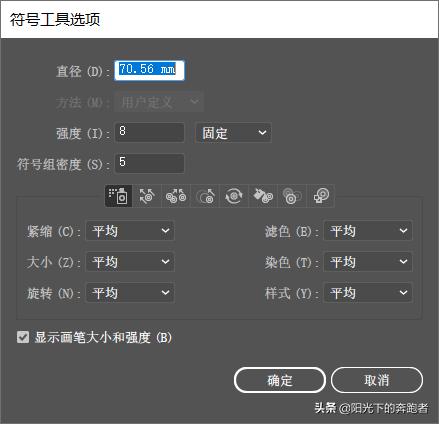我们可以通过视频来向他人分享自己的日常生活,如果一个视频过长的话,我们可以将视频一键切割成多个,然后就能根据筛选,选择出不重要的那些了。新手小白如果还不知道该如何对视频进行切割的话,下面的文章就是为你打造的,几分钟就能教会你如何上手切割哦。

方法一,通过【风云视频转换器】对视频进行切割。
第一步,在搜索框中找到风云视频转换器,然后选择官方渠道下的下载,将软件完成安装后,打开,在界面的各种视频处理功能中,点击【视频剪辑】。

第二步,我们需要对文件进行添加,找到如图的两个位置,我们就能将文件添加进来,或者你可以直接拖拽进来。如果想要剪辑多个的话,也可以点击【添加文件夹】。

第三步,我们就可以通过一系列的设置对视频进行裁剪分割了,首先找到【视频裁剪】。

然后需要添加具体的裁剪时间,还可以对具体的画面进行一定的截取。完成视频具体的内容选择后,找到【截取到列表】,点击。最后不要忘记了选择【保存】哦。

第四步,然后继续点击【视频裁剪】,我们就可以选择下一个裁剪的时间段了。

第五步,当你完成所有视频分割片段选择后,点击下方的【全部裁剪】就可以完成一次性输出了。

第二种方法就是,我们可以通过【彩虹办公】软件进行裁剪。
首先也是,我们需要在官方渠道下将软件下载下来。

然后将其打开,在首页,我们就可以看到各种功能,选择【视频处理】。

在各种功能下,找到【视频分割】这个功能。

点击【添加文件】,将需要的视频添加进来。

选择如图的【分割设置】。

列表下为我们提供了多种分割模式,你可以根据时间点进行单个分割,也可以设置时间间隔,将视频进行分割,完成后,点击保存。

最后在首页选择【开始处理】即可。

上述的步骤都是非常详细的,看完了上文的用户朋友们可以跟着做一下,然后就能学会具体的操作方法了。
,